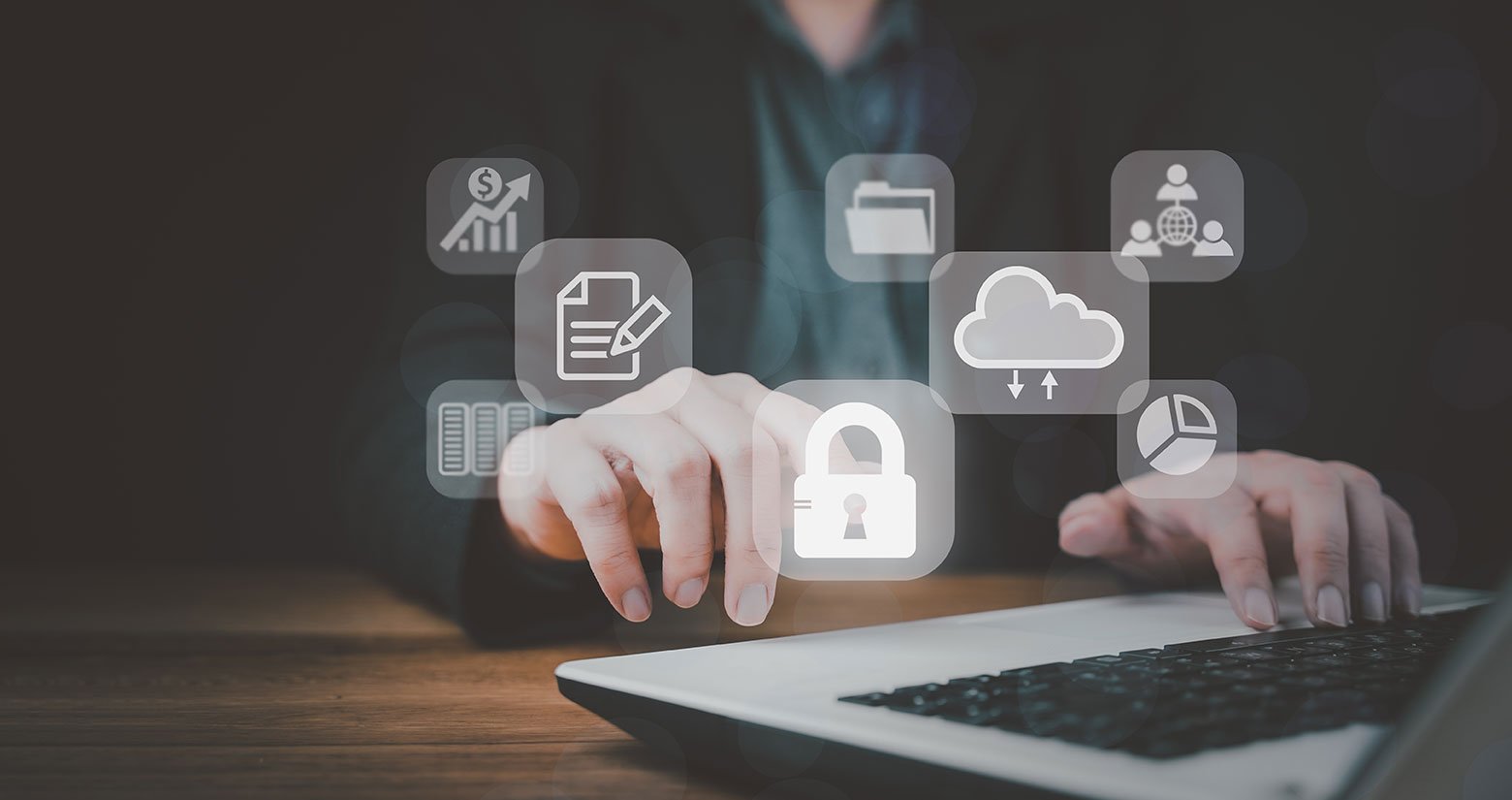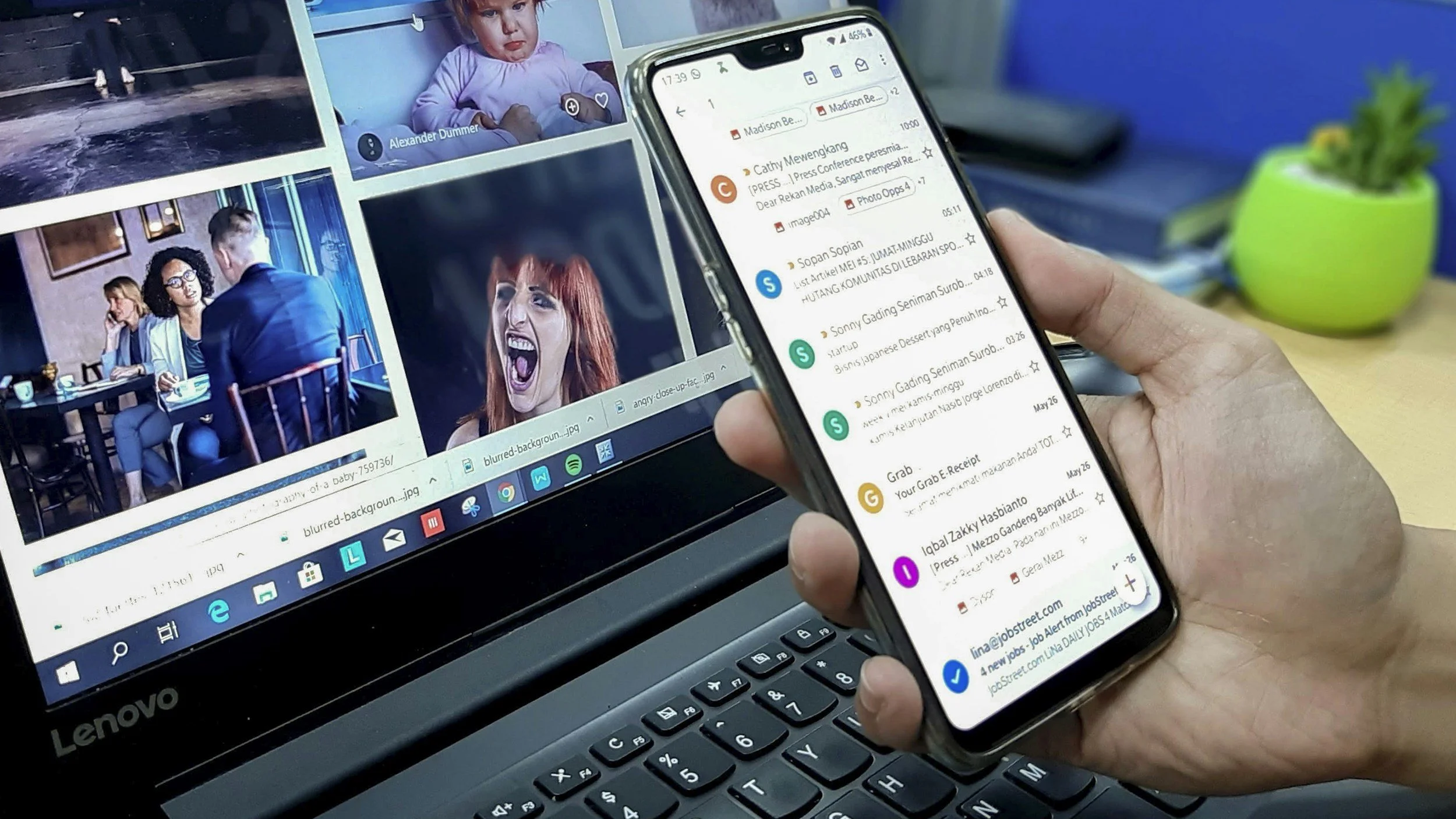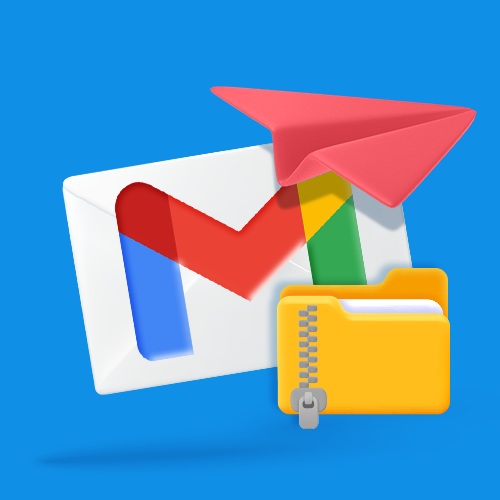Cómo enviar archivos Zip en Yahoo ?
No comprimas tus archivos de gran tamaño para enviarlos con Yahoo Mail - ¡en su lugar, Smash !
EN ESTA GUÍA, VAS A LEER LAS 4 OPCIONES PARA ENVIAR ARCHIVOS GRANDES A TRAVÉS DE YAHOO:
2. Adjuntar un archivo Zip en Yahoo
3. Ventajas e inconvenientes del envío de archivos Zip
4. Smash: La alternativa más segura para enviar archivos grandes en Yahoo
Enviar un correo electrónico con Yahoo es algo que la gente lleva haciendo desde octubre de 1997. Sí, desde hace casi 30 años la gente abre su cliente de correo electrónico Yahoo, teclea mensajes y los comparte con el mundo. En la actualidad, casi 250 millones de personas siguen confiando en Yahoo como su principal cliente de correo electrónico, pero muchas de ellas se hacen la misma pregunta: ¿cómo puedo enviar un archivo de gran tamaño en Yahoo?
Yahoo Mail, como cualquier otro servicio de correo electrónico, limita el tamaño del correo que transmite. Un mensaje sencillo no suele suponer un problema, pero si intentas adjuntar demasiados archivos o un archivo individual demasiado grande a un mensaje, te encontrarás con el temido mensaje de error. Todo lo que supere los 25 MB hará saltar las alarmas y te quedarás con un archivo que enviar pero sin una forma fácil de hacerlo.
En estos casos, muchos usuarios de Yahoo Mail recurren a la compresión y, en particular, a los archivos comprimidos. Al comprimir o comprimir sus archivos o carpetas, es posible enviar un archivo de más de 25 MB como adjunto a un mensaje de Yahoo. Pero, ¿es este truco todo lo que pretende ser?
En este artículo te explicaremos paso a paso cómo comprimir un archivo de gran tamaño y cómo adjuntarlo a un mensaje de Yahoo Mail. También explicaremos los pros y los contras de transferir un archivo grande como un archivo zip y exploraremos una alternativa que es igual de simple pero cien veces más probable que evite datos corruptos y pesadillas de seguridad.
1. Comprima su archivo
Para enviar un archivo comprimido, primero hay que comprimirlo. No es difícil y los pasos son similares tanto en Windows como en Mac. Los días en que era necesario descargar una aplicación de compresión han pasado a la historia y hoy en día basta con un par de clics para tener un archivo comprimido listo para usar.
Comprime un archivo en Mac:
Seleccione el archivo o carpeta y haga clic con el botón derecho del ratón
En el menú contextual, seleccione Comprimir
Tu Mac creará automáticamente un archivo zip o tu archivo o carpeta. Cuando termine, encontrarás ese archivo zip en la misma carpeta que el archivo original.
Comprimir un archivo en Windows:
Seleccione el archivo o carpeta y haga clic con el botón derecho del ratón
Seleccione Enviar a y, a continuación, Carpeta comprimida (zip)
Al igual que en el Mac, el archivo zip estará en la misma ubicación que el archivo o la carpeta que hayas decidido comprimir.
2. Adjuntar un archivo Zip en Yahoo
Los archivos zip son simplemente otro tipo de archivo para Yahoo Mail y adjuntarlo a un mensaje no es diferente a adjuntar una imagen o un documento. Es fácil y si su archivo lo es usted estará a un solo clic de enviar su archivo zip a donde tiene que ir. Sigue estos pasos:
Redacta tu mensaje en Yahoo
Haga clic en el icono Adjuntar archivos (clip)
Seleccione Adjuntar archivos desde el ordenador y, a continuación, localice y seleccione el archivo zip
Haga clic en Abrir
Una vez adjuntado el archivo zip y completado el mensaje, pulsa enviar y el mensaje y el archivo estarán en camino, o al menos deberían estarlo. Hay un par de problemas potenciales que tendrás que evitar al transferir archivos de gran tamaño como archivos zip y que ponen en aprietos a muchos usuarios.
3. Ventajas e inconvenientes del envío de archivos Zip
En la vida hay que elegir, y enviar un archivo zip no es diferente. Enviar archivos zip por Yahoo tiene algunas ventajas reales, pero también hay que estar preparado para algunos inconvenientes. Esto es lo que hay que tener en cuenta al enviar archivos zip por correo electrónico: lo bueno, lo malo y lo feo.
Lo bueno
El correo electrónico es estándar y muy sencillo. Todo el mundo tiene una dirección de correo electrónico y sabe cómo descargar un archivo adjunto. Quien recibe un archivo zip por correo electrónico sabe cómo descargarlo en su máquina porque hace lo mismo todos los días con imágenes, vídeo, audio y documentos.
Los archivos Zip son el estándar de consumo para la compresión. Por supuesto, existen otros algoritmos de compresión y se puede comprimir un archivo en un Mac o en una máquina Windows utilizando una aplicación diferente, pero ¿por qué hacerlo? Zip es el estándar de compresión para el consumidor, está integrado en casi todos los dispositivos de envío y recepción, y esto significa que no sorprenderá a nadie enviando un archivo zip por Yahoo.
Un "truco" fácil para evitar el límite de tamaño de los archivos de Yahoo. Es un atajo, un truco, una solución y, si funciona, también ahorra tiempo. Un archivo original que está justo por encima de los límites de tamaño para el envío de un archivo grande por correo electrónico se puede comprimir, adjuntar y enviar en su camino sin pensarlo dos veces. Se acabaron los límites de tamaño para adjuntar archivos por correo electrónico.
Lo malo
Puede que comprimir un archivo no sirva de mucho. Puedes comprimir una presentación de PowerPoint de 30 MB en un archivo zip de 20 MB que puedes adjuntar a tu correo electrónico de Yahoo. Sin embargo, comprimir una película de 1 GB o un álbum de imágenes de 250 MB en un archivo que pueda adjuntarse a un correo electrónico es básicamente imposible. El uso de comprimir un archivo para evitar una restricción de tamaño es limitado, y muchos archivos grandes y de alta calidad ni siquiera se verán afectados al pasarlos por una aplicación de compresión zip.
Si lo comprimes, otra persona tiene que descomprimirlo. Comprimir un archivo es sólo el primer paso del proceso de compartición; en el otro extremo de la cadena, la persona que recibe ese archivo tendrá que descomprimirlo para desbloquear el original y es aquí donde pueden llegar los problemas. Los archivos zip dañados son una realidad común para muchos, tanto que hoy en día existen aplicaciones de software enteras sólo para intentar reparar archivos zip dañados y los archivos que han roto. Existe la posibilidad real de que al enviar un archivo comprimido el original no llegue nunca.
El feo
Los archivos zip tienen una merecida mala reputación en materia de seguridad. Durante mucho tiempo, los delincuentes han utilizado los archivos zip para ocultar virus, malware y código malicioso a destinatarios desprevenidos. Por esta razón, los administradores de sistemas y los clientes de correo electrónico a veces eliminan automáticamente los archivos zip del correo entrante para evitar problemas que puedan surgir y mantener sus sistemas a salvo de daños. Se supone que la compensación (perder un archivo frente a mantener seguro el sistema) merece la pena, pero es una mala noticia para quienes sólo quieren enviar un archivo grande a un amigo, familiar, colega o cliente.
En resumen, aunque hay algunas razones por las que enviar un archivo zip puede ser una solución rápida a una situación complicada, también hay muchas que pueden salir mal. Desde datos dañados hasta administradores del sistema que eliminan la carpeta zip nada más verla, hay muchas posibilidades de que el archivo comprimido no llegue sano y salvo al destinatario. Por suerte, tienes una alternativa: Smash.
4. Smash: La alternativa más segura para enviar archivos grandes en Yahoo
Smash es un servicio de transferencia de archivos creado desde cero para ser la mejor manera de enviar archivos grandes por Internet. Con Smash no se reduce el archivo, ni se envía por partes, ni se corta en trozos lo suficientemente pequeños para adjuntarlos a un correo electrónico, ni se comprimen los datos para ajustarlos a los límites de tamaño de archivo de Yahoo para adjuntos de correo electrónico. En lugar de eso, está enviando exactamente el mismo archivo que está en su ordenador o dispositivo móvil a otra persona. Lo que usted ve y envía, ellos lo reciben y lo abren. Sin trucos, sin compresión y sin descomprimir.
La URL Smash que envíe apunta directamente a una copia completa y no adulterada del archivo. Es totalmente seguro, cifrado de extremo a extremo, y dispone de protección por contraseña para garantizar que sólo el destinatario pueda acceder al archivo. Es rápido, fluido, se integra perfectamente con Yahoo y otras plataformas de correo electrónico como Gmail y Outlook, y es gratuito. A continuación te explicamos cómo evitar comprimir un archivo y enviarlo con Smash :
Visite el Smash sitio web
Haga clic en el icono situado en el centro de la pantalla, seleccione su archivo y cárguelo en Smash
Añada su dirección de correo electrónico, añada protección por contraseña si es necesario y, a continuación, copie la URL única
Pega la URL en tu mensaje de Yahoo y envíalo
Es superrápido, completamente seguro y muy fácil. Con Smash lo único que añades a tu correo electrónico es un enlace y, como es gratuito, nunca tendrás que comprimir otro archivo y cruzar los dedos esperando que todo salga bien.
Conclusión: Smash ¡Tus archivos grandes en Yahoo!
Todos nos hemos enfrentado alguna vez a la situación de intentar adjuntar un archivo demasiado grande para que nuestro cliente de Yahoo lo acepte, y comprimirlo puede parecer una buena opción. Sin embargo, sopesa los pros y los contras y llegarás a la conclusión de que es mucho mejor sortear los límites de tamaño de archivo de Yahoo enviando ese archivo con Smash que comprimirlo y esperar que nada falle.
Con Smashobtendrá todas las ventajas de enviar un archivo por correo electrónico a Yahoo, pero sin ninguno de sus quebraderos de cabeza. Su archivo nunca se corrompe, trocea ni cambia, y ningún algoritmo se mete con la resolución de sus imágenes o vídeos. En resumen: lo que envías es lo que llega, sin peros.
Smash es totalmente seguro, superrápido y no tendrás que preocuparte nunca de si un algoritmo de compresión reducirá tu archivo por debajo del límite de 25 MB de Yahoo. Tu destinatario no tiene que instalar ningún programa nuevo, descomprimir un archivo adjunto o intentar averiguar qué se ha corrompido en el lío que acaba de descargar. En lugar de eso, con Smash, basta con pulsar un enlace y voilá, el archivo se descarga.
Lo mejor de todo es que Smash es gratis. No importa lo grande que sea el archivo que envíes, ni a quién se lo envíes, ni la frecuencia con la que utilices el servicio: subir, enviar y descargar por igual es gratis. Smash tiene aplicaciones nativas para iOS, para Android y para Mac, y está disponible para los usuarios de todos los navegadores web en fromsmash.com.
¿Necesita enviar archivos grandes a través de Yahoo?
Utiliza Smash, no hay límite de tamaño de archivo, es sencillo, rápido, seguro y gratuito.
Preguntas frecuentes
-
Es cierto: en Smash, no hay límites para el tamaño del archivo que envíe con Smash. Sea cual sea el tamaño de tu archivo de vídeo, Smash puede enviarlo a donde necesites con total seguridad y, además, a la velocidad del rayo.
-
En absoluto. Aunque puedes comprimir un archivo en unos segundos, adjuntarlo a un mensaje de Yahoo significa subir una copia de ese archivo a los servidores de Yahoo. Enviar ese mismo archivo a Smash lleva el mismo tiempo, lo que significa que no hay diferencia en términos de tiempo entre los dos métodos.
-
Sí, Smash es gratis de verdad - es 'gratis' como en la cerveza - ¡y no hay truco! Puedes enviar un archivo de cualquier tamaño a cualquier persona a través de Smash de forma gratuita, sin importar dónde te encuentres o cuántas veces utilices el servicio. Si te gusta Smash (¡y creemos que te gustará!) y quieres actualizarlo o si quieres integrar Smash en tus flujos de trabajo diarios utilizando una API, hay niveles de pago que puedes considerar, pero enviar un archivo siempre ha sido y será gratis en Smash.